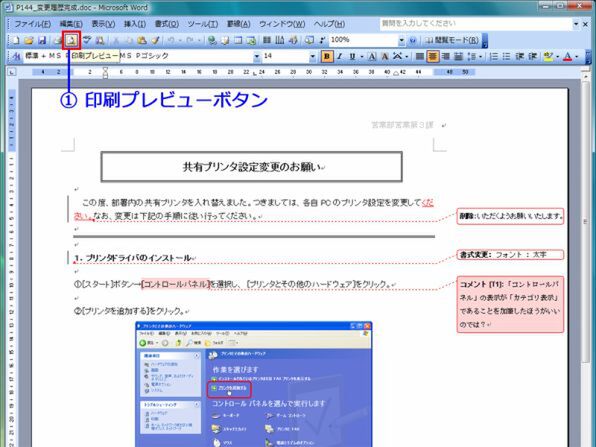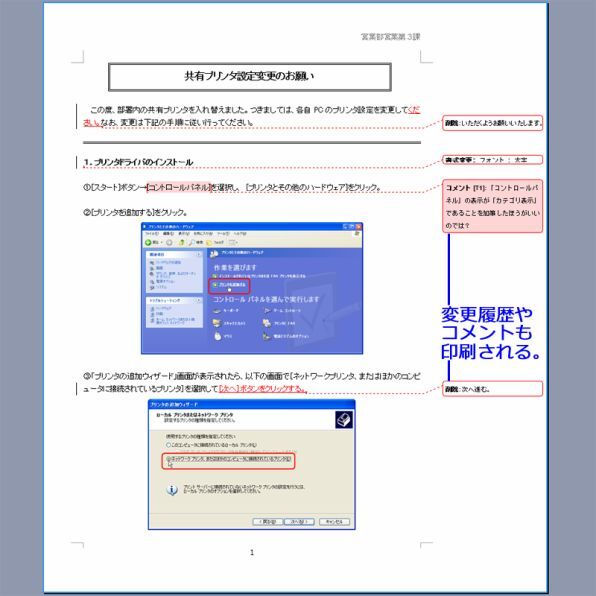操作2 変更履歴が記録された文書を印刷する
変更履歴が記録された文書をそのまま印刷すれば、画面表示と同じように変更履歴と文書がいっしょに印刷されます。「印刷プレビュー」画面でイメージを確認してから印刷しましょう。
コラム:Word 2007では?
Word 2007の「変更履歴」機能は[校閲]タブにある
- 新しいコメントを挿入する
- 変更履歴をオンとオフを切り替える
- [変更履歴]ウィンドウの表示と非表示を切り替える
- 変更を承諾して文書に反映させる
- 変更を拒否して元の内容に戻す
■文書と変更履歴を印刷する
変更履歴が表示されている状態で印刷を行ないましょう。印刷前に、(1)[印刷プレビュー]ボタンをクリックして印刷イメージを確認します。
「印刷プレビュー」画面を見ると、編集画面の表示と同様、変更履歴やコメントがそのまま印刷されることが分かります。
印刷時は吹き出しが用紙内に収まるように、文書は自動的に縮小印刷されます。
変更履歴を印刷したくない場合は?
編集画面の変更履歴は表示したままで、変更履歴を省いて文書だけを印刷するには、印刷時の設定が必要です。
メニューバーから[ファイル]→[印刷]を選び、「印刷」画面の「印刷対象」で(1)[文書]を選択して印刷する。
なお、(A)[変更内容とコメントの一覧]を選んで印刷すると、変更履歴とコメントのみが一覧印刷される。
(次ページ、変更履歴やコメントを反映させよう、に続く)

この連載の記事
-
第5回
ビジネス
「すっきり」簡単に社内報をWordだけで作る -
第4回
ビジネス
「すっきり」使える電話メモ用紙をWordで作ろう -
第3回
ビジネス
Excelの表を「すっきり」Wordできれいに配置する -
第2回
ビジネス
入力が「すっきり」簡単になる定型ビジネス文書を作る -
ビジネス
Word実用文書「すっきり」作成のツボ - この連載の一覧へ